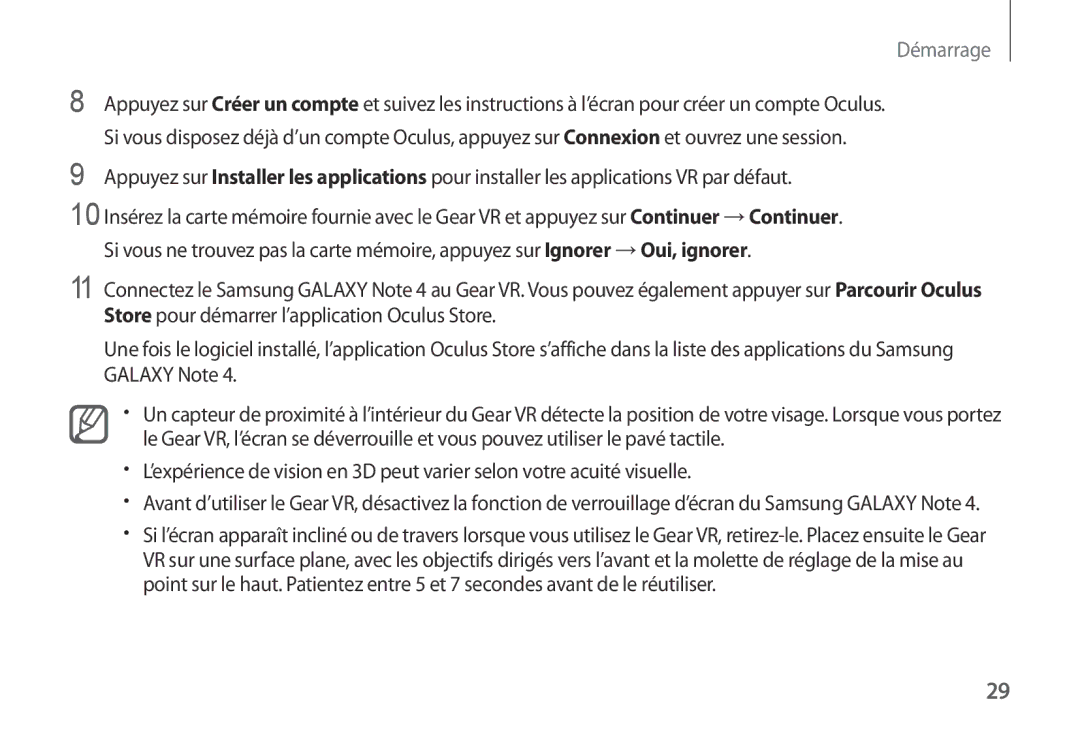Démarrage
8 Appuyez sur Créer un compte et suivez les instructions à l’écran pour créer un compte Oculus. Si vous disposez déjà d’un compte Oculus, appuyez sur Connexion et ouvrez une session.
9 Appuyez sur Installer les applications pour installer les applications VR par défaut.
10 Insérez la carte mémoire fournie avec le Gear VR et appuyez sur Continuer →Continuer. Si vous ne trouvez pas la carte mémoire, appuyez sur Ignorer →Oui, ignorer.
11 Connectez le Samsung GALAXY Note 4 au Gear VR. Vous pouvez également appuyer sur Parcourir Oculus Store pour démarrer l’application Oculus Store.
Une fois le logiciel installé, l’application Oculus Store s’affiche dans la liste des applications du Samsung GALAXY Note 4.
•Un capteur de proximité à l’intérieur du Gear VR détecte la position de votre visage. Lorsque vous portez le Gear VR, l’écran se déverrouille et vous pouvez utiliser le pavé tactile.
•L’expérience de vision en 3D peut varier selon votre acuité visuelle.
•Avant d’utiliser le Gear VR, désactivez la fonction de verrouillage d’écran du Samsung GALAXY Note 4.
•Si l’écran apparaît incliné ou de travers lorsque vous utilisez le Gear VR,
29